Blender-Workshop Teil 2: Vom simplen Zylinder zur schicken Kaffeetasse
Im zweiten Teil unseres 3D-Tutorials mit Blender verwandeln Sie einen Zylinder zur Henkeltasse und verpassen ihr mit Smooth Shading realistische Rundungen.
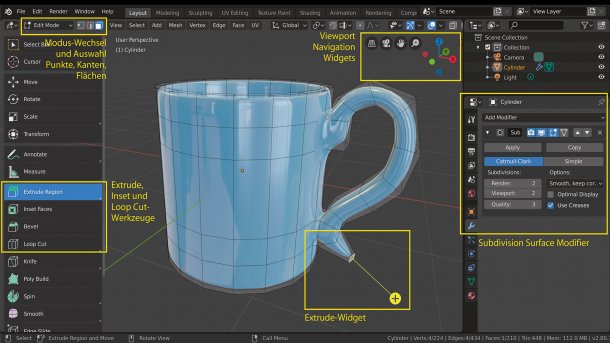
- Gottfried Hofmann
Im ersten Teil unseres 3D-Workshops mit Blender haben Sie gelernt, sich im Raum zu orientieren, zu navigieren und Modelle aus einfachen Objekten zu konstruieren – vergleichbar dem Spiel mit Bauklötzen. Das Ergebnis war eine hübsche Spielzeugeisenbahn aus Grundformen, den sogenannten Primitives. Doch die hohe Kunst der 3D-Modellierung erschöpft sich nicht im Plattdrücken, Zusammenstauchen oder Abrunden von Kanten. Objekte wollen nach eigenen Vorstellungen geformt und gestaltet werden. Wie das geht, erklärt dieser Artikel anhand eines einfachen Zylinders, der am Ende als Kaffeetasse mit Henkel dasteht.
Zum Anzeigen und Bearbeiten der Objektgeometrie aktivieren Sie den "Edit Mode". Selektieren Sie dazu mit der linken Maustaste ein Objekt – hier den "Default Cube" und drücken die Tab-Taste. Alternativ können Sie den Modus auch über das Drop-down-Menü links oben ändern – standardmäßig steht es auf "Object Mode".
Jetzt ist der gesamte Würfel leicht orangebraun getönt, Kanten erscheinen als orange Linien und Ecken als orange Punkte. Im Fachenglisch heißen die Ecken "Vertices", die Kanten "Edges" und die Flächen "Faces". Einzelne Punkte können Sie per Linksklick auswählen. Über die drei Symbole neben dem Modi-Drop-down können Sie einstellen, ob der Linksklick Punkte, Linien oder Flächen selektieren soll: Sie erreichen die drei Auswahlmodi auch mit den Tasten 1, 2 und 3.